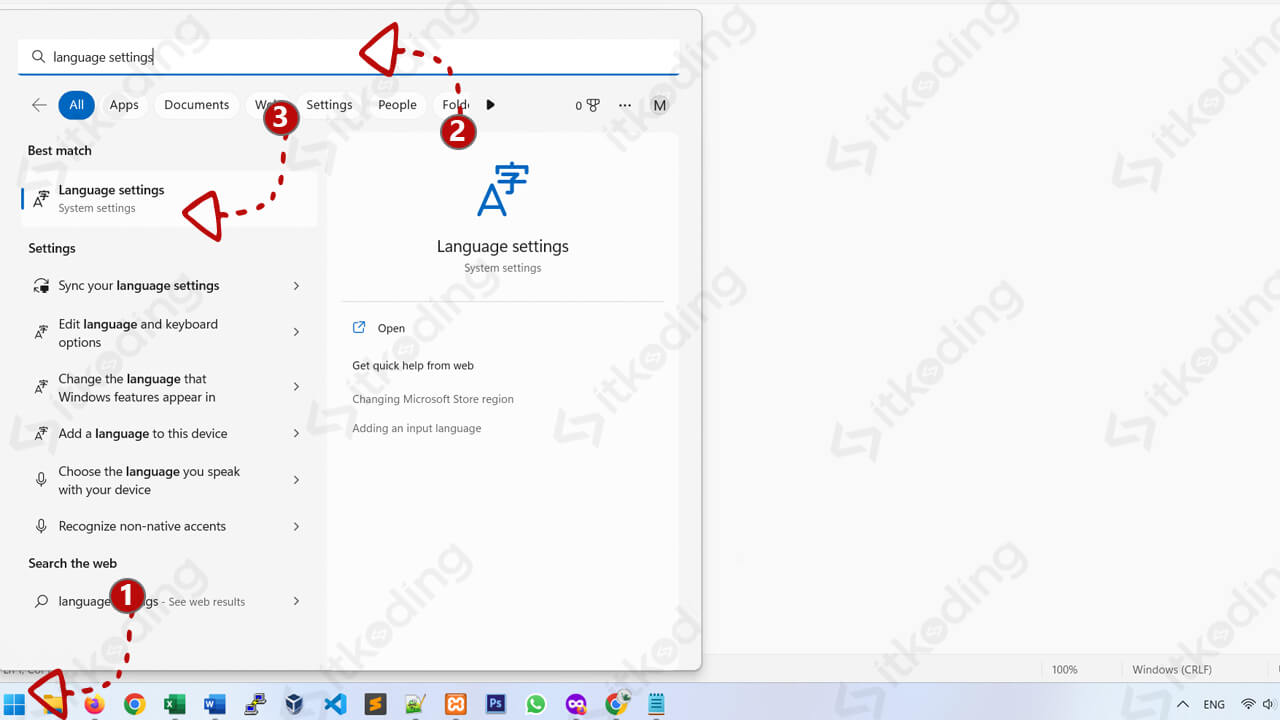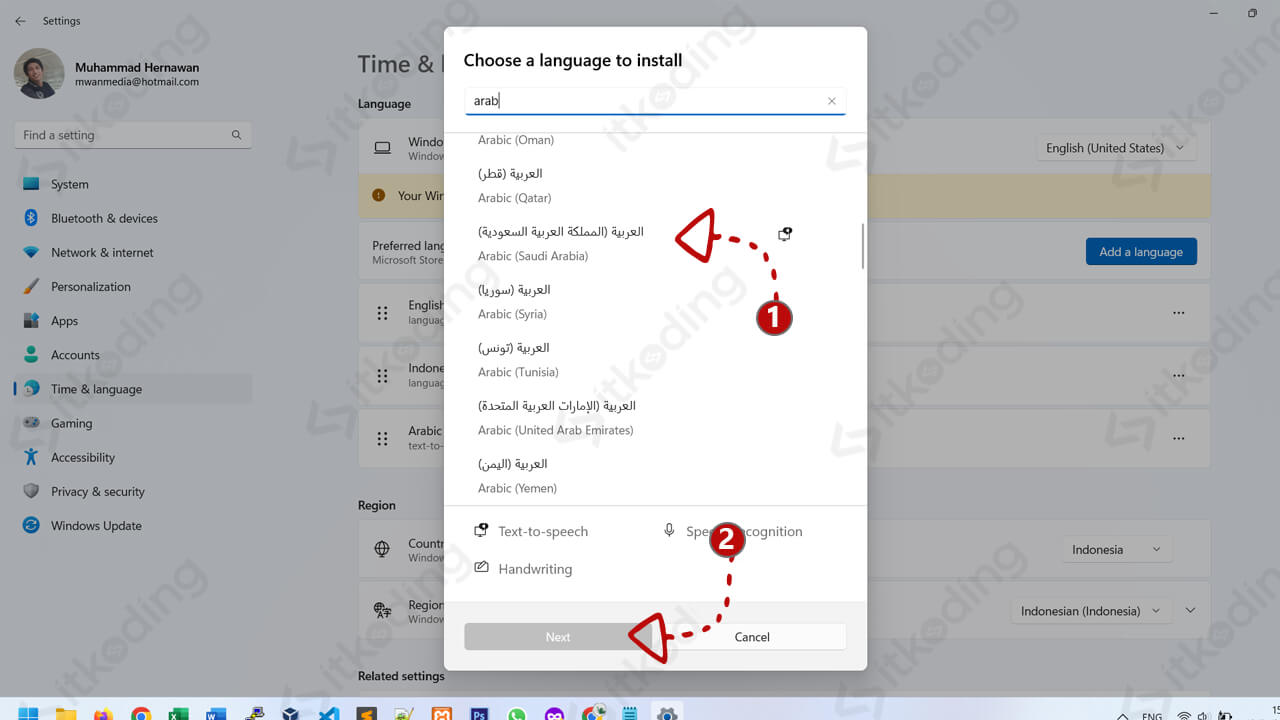Cara Menulis Arab di Word
Bahasa Arab merupakan bahasa yang sering digunakan dalam kegiatan sehari-hari oleh masyarakat di negara-negara Timur Tengah dan juga Afrika Utara. Namun tidak menutup kemungkinan kita yang berada di negara lain (bukan arab) menggunakan Bahasa arab untuk keperluan pribadi masing-masing. Salah satunya adalah untuk kepentingan menulis, baik itu menulis skripsi, buku, makalah, dan lain sebagainya dengan memanfaatkan aplikasi microsoft word.
Sebagai bahasa yang memiliki font yang unik baik dari sisi huruf maupun angka dengan bahasa-bahasa lain, menulis bahasa Arab di aplikasi Microsoft Word mungkin terasa sedikit menantang bagi sebagian orang.
Tapi jangan khawatir karena kita juga bisa dengan mudah menulis bahasa Arab di ms Word asalkan kita sudah tahu mengenai ketentuan-ketentuan yang ada. Oleh sebab itu mari kita bahas langsung ke langkah-langkahnya!
Cara Menulis Arab di Microsoft Word
- Tambahkan Bahasa arab di computer atau laptop yang kita gunakan dengan cara klik Start menu Windows,
- Ketikkan Language Settings pada kolom pencarian start menu,
- Klik menu Language settings yang muncul di kolom pencarian, kemudian jendela Language akan muncul,

- Klik tombol Add a language untuk mulai menambahkan Bahasa arab pada bagian preferred languages,
- Ketikkan
arabpada kolom pencarian Bahasa, lalu berbagai jenis Bahasa arab dari beberapa negara akan muncul, - Pilih Bahasa arab yang diinginkan, misal kita pilih Arabic (Saudi Arabia),
- Klik tombol Next untuk menuju ke tampilan berikutnya,
- Klik tombol Install, maka Bahasa arab akan langsung diinstall di komputer kita,

- Buka On-Screen Keyboard dengan cara Klik Start Menu lalu cari aplikasi tersebut dengan mengetik
On screen keyboardlalu klik aplikasi tersebut, - Aktifkan font Arabic dengan mengeklik icon ENG yang ada di pojok kanan bawah taskbar start menu, kemudian akan muncul beberapa pilihan keyboard berdasarkan Bahasa yang bisa kita pilih,
- Klik Arabic, maka settingan keyboard kita sudah bisa digunakan untuk mengetik arab di word,
- Buka On-Screen Keyboard yang telah aktif maka keyboard sudah bisa digunakan untuk mengetik tulisan arab,
- Ketikkan Bahasa arab dengan menggunakan on screen keyboard tersebut sesuai keinginan,
- Atur format tulisan seperti mengatur besar kecil huruf, jenis huruf, dan lain sebagainya sesuai dengan kebutuhan.
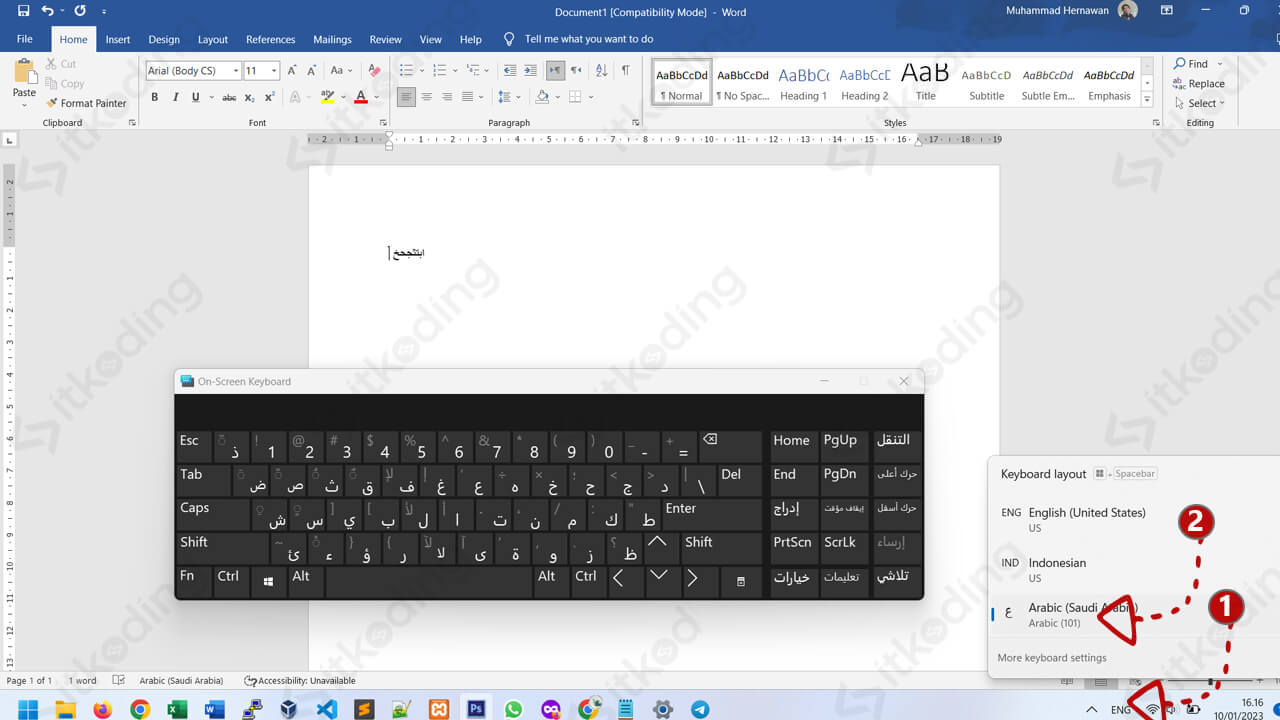
Sebenarnya kita juga bisa langsung mengetikkan Bahasa arab di word melalui keyboard tanpa harus menggunakan On screen keyboard. Hanya saja format keyboard Bahasa arab berbeda dengan format keyboard QWERTY atau Bahasa inggris yang umumnya kita gunakan. Sehingga akan terasa menyulitkan bagi orang-orang yang belum terbiasa. Oleh karena itu dengan menggunakan on screen keyboard akan sangat membantu dalam menulis Bahasa arab di word.
Simak juga: Cara Mengatur Spasi di Word.
Secara default Bahasa arab yang kita ketikkan tidak memiliki harakat atau gundul. Kita bisa menambahkan harakat sendiri jika diinginkan dengan menekan tombol shift pada keyboard.
Baca juga: Cara Mengecek Typo di Word.
Tips untuk mengubah Bahasa secara cepat tanpa perlu mengklik icon Bahasa yang ada di taskbar start menu adalah dengan menekan tombol Shift + Alt pada keyboard secara bersamaan.
Lihat juga: Cara Menghilangkan Garis Biru di Word.
Penutup
Sebelum menulis arab di word kita diharuskan terlebih dahulu untuk menginstall Bahasa arab di computer kita dan memilih Bahasa tersebut dengan cara mengklik icon Bahasa yang ada di start menu. Dengan begitu keyboard pada computer atau laptop kita akan menyesuaikan atau berganti formatnya menjadi Bahasa arab sehingga sudah bisa digunakan untuk menulis Bahasa arab di ms word.